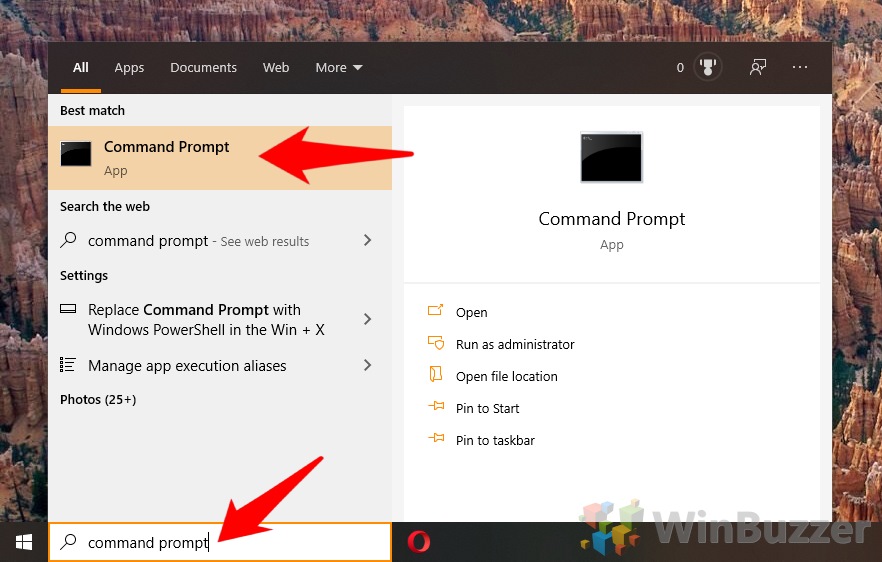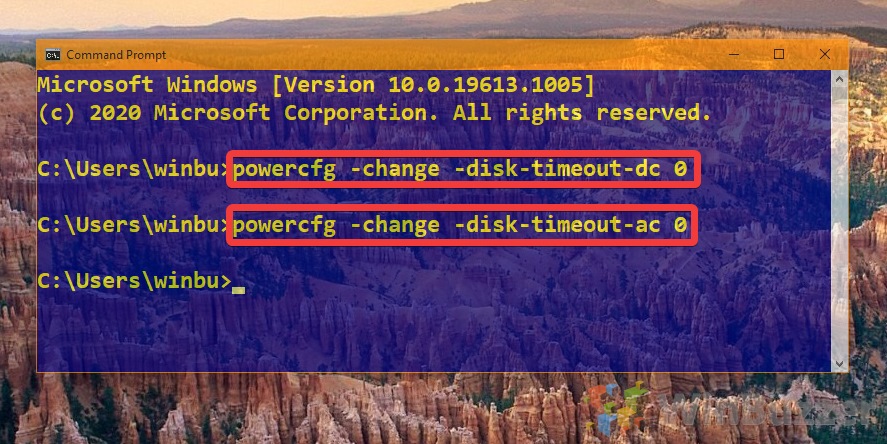Как отключить жесткий диск после простоя для экономии энергии
Жесткие диски с каждым днем становятся все быстрее и доступнее, но, к сожалению, их движущиеся части всегда делают их громкими, а это означает, что их энергопотребление не является незначительным. Это может быть особой проблемой для тех, у кого есть ноутбуки, и многие задаются вопросом, как выключить жесткий диск после того, как он переходит в состояние ожидания.
После многих лет доработок Microsoft поняла, что это функция, которая нужна пользователям, и включила ее во встроенные параметры управления питанием Windows 10. Пользователи профилей Balanced и Power Saver могут заметить, что он включается автоматически, но его также можно включить вручную для всех планов.
Программы для Windows, мобильные приложения, игры - ВСЁ БЕСПЛАТНО, в нашем закрытом телеграмм канале - Подписывайтесь:)
Это приведет к отключению жесткого диска после того, как вы не использовали компьютер в течение определенного периода времени. Это, естественно, означает, что он будет потреблять меньше энергии, но также может вызвать задержки, когда жесткий диск внезапно поймет, что его нужно использовать, и раскрутится. В любом случае, стоит отметить, что этот параметр не влияет на твердотельные накопители, поэтому, если у вас установлена Windows и важные программы на одном, у вас не должно возникнуть никаких проблем.
Как выключить жесткий диск после простоя через панель управления
Как отключить жесткий диск в режиме ожидания с помощью командной строки
Как это часто бывает, гораздо быстрее сделать это через командную строку, если вам удобно.
- Открыть командную строку
Нажмите кнопку «Пуск» и введите «Командная строка». Нажмите на первый результат в разделе «Лучшее совпадение».

- Запустите команду отключения жесткого диска после простоя
В окне командной строки введите эти команды по отдельности, нажимая «Enter» после каждой. Замените «0» на количество минут, в течение которых ваш жесткий диск должен выключаться после простоя.
powercfg -change-disk-timeout-dc 0 powercfg-change-disk-timeout-ac-0

Программы для Windows, мобильные приложения, игры - ВСЁ БЕСПЛАТНО, в нашем закрытом телеграмм канале - Подписывайтесь:)